Un nouveau plugin pour OBS Studio permet d’ajouter un canevas au format portrait pour streamer sur Instagram ou TikTok, ou pour enregistrer un clip pour l’envoyer ensuite sur TikTok ou en faire un YouTube Shorts. Ce plugin s’appelle Aitum Vertical Plugin et on va voir comment l’installer et le configurer.
Installer Vertical Plugin
Déjà, il faut savoir que ce plugin n’est compatible qu’avec OBS 29, donc déjà il y en a parmi vous qui vont râler. Et pour ceux qui voudraient l’installer, c’est très simple, il suffit d’aller sur le site Aitum, et vous pourrez télécharger gratuitement le plugin, lancez ensuite l’installeur de façon très classique, et en quelques secondes le plugin sera installé. Redémarrez OBS, et normalement vous devriez voir un nouveau canevas au format portrait.

Configurer Vertical Plugin
Pour configurer le plugin, c’est assez intuitif. Au même titre que vos scènes et sources classiques, vous allez pouvoir créer des scènes et ajouter des sources pour le canevas vertical. J’aime particulièrement la possibilité d’ajouter rapidement une source existante, très pratique. Au final vous pouvez créer la disposition que vous voulez et le bonus ici, c’est que vous pouvez lier les scènes entre elles. Comme ça si vous changez de scène sur votre stream Twitch, ça changera automatiquement de scène sur le canevas vertical, ça c’est vraiment bien pensé.
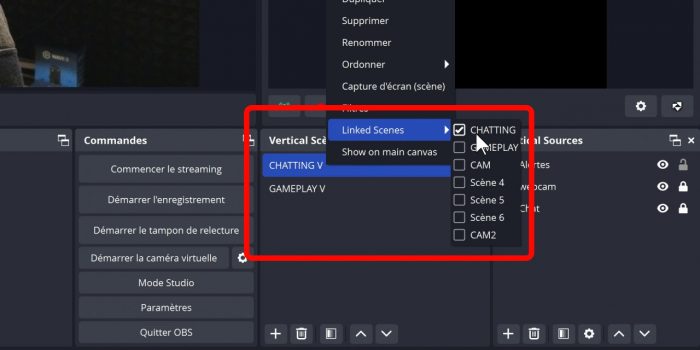
On notera également les boutons de commande sous le canevas vertical, avec un bouton pour lancer le stream sur TikTok ou Insta, un bouton pour lancer un enregistrement et un dernier bouton pour activer la fonction Backtrack, qui fonctionne comme le tampon de relecture et qui permet donc de garder en mémoire les derniers instants de votre stream vertical pour en faire un enregistrement rapide, on y reviendra dans le chapitre sur les enregistrements un peu plus tard. On a également accès aux propriétés et un bouton qui renvoie vers le site du créateur.

Propriétés du plugin
En ce qui concerne les propriétés, on a trois menus :
- General : pour les réglages principaux, avec la possibilité de modifier :
- la Résolution du canevas vertical, qui sera utilisée pour le stream au format portrait ET pour les enregistrements
- Show vertical in main scene list : pour grouper les scènes classiques et les scènes verticales
- le débit vidéo du stream ET des enregistrements
- le débit audio
- Fonctionnalité Backtrack : la laisser toujours actif, la lancer automatiquement durant un stream ou un enregistrement, définir la durée qui doit être gardée en mémoire, le chemin de sauvegarde des clips, on peut aussi définir un raccourci clavier pour activer le Backtrack
- Streaming : pour définir un serveur RTMP et renseigner sa clé de stream, on y reviendra après car là aussi, il y a des choses à dire, et on peut aussi définir des raccourcis clavier pour démarrer ou couper le stream
- Recording : et même chose pour les enregistrements avec le répertoire de sauvegarde des clips et la possibilité de définir des raccourcis clavier également
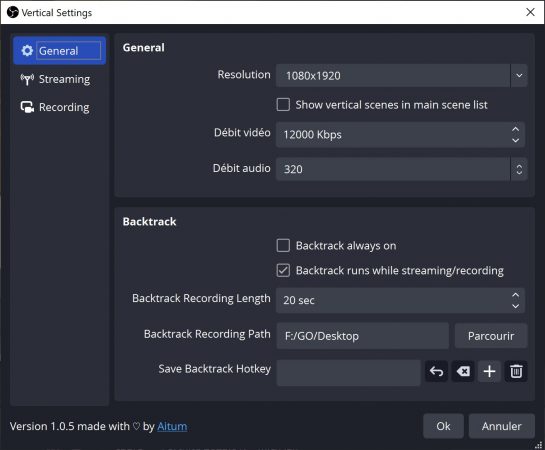
Réussite en demi-teinte
Et grosso modo, on a fait le tour des réglages, le plugin se veut volontairement très simple et très intuitif, et sur ce point, c’est très réussi. En revanche, je vais être très franc, pour l’instant je trouve ce plugin pratique mais… sans plus, et cela pour plusieurs raisons que je vais détailler.
Live TikTok quasi impossible
Déjà, les lives sur TikTok, pour la plupart d’entre vous, moi y compris, vous allez pouvoir oublier l’idée. En théorie, pour pouvoir streamer sur TikTok, il faut 1000 followers sur son compte. Je passe sur les méthodes de filou qui consistent à contacter le support TikTok pour faire croire qu’on avait accès au streaming et qu’on l’a perdu, histoire de récupérer la possibilité de lancer un live… Bref, on oublie ça, il faut 1000 followers, et quand vous passez ce cap, vous êtes invité à télécharger TikTok Live Studio, un logiciel dérivé d’OBS Studio qui permettra donc de faire des lives TikTok à partir de votre PC. C’est également possible via l’appli TikTok directement depuis un téléphone, évidemment.
Sauf que c’est TikTok Live Studio ou rien ! Vous devez utiliser le logiciel et vous y connecter pour pouvoir lancer un live, mais vous n’avez pas de clé de stream comme sur Twitch, YouTube ou Facebook. Et sur TikTok, pour récupérer une clé de stream c’est une galère sans nom ! J’en veux pour preuve, le collègue Breci avec son compte StreamGuild, 25k followers sur TikTok, pas de clé de stream. MotionGaming, 100k followers sur TikTok, pas de clé de stream comme il l’a indiqué sur le Discord d’Aitum. Et qui dit pas de clé de stream, dit pas de stream via OBS Studio. Tout ça pour dire que le plugin perd quand même énormément d’intérêt si on ne peut pas livestream sur TikTok, parce que bon, Instagram c’est sympa, mais ça a infiniment moins d’intérêt que TikTok pour les streamers qui veulent toucher une nouvelle audience.
Live Instagram discutable
D’ailleurs, pour Instagram aussi c’est assez pénible de récupérer une clé de stream. Alors il existe plusieurs méthodes, à priori il faut que tout soit fait dans un délai de deux minutes sinon la clé de stream n’est plus valide, peu importe, j’ai vu que c’était faisable avec Streamon par exemple, donc pourquoi pas. Mais là encore je reviens sur l’intérêt relativement peu pertinent de lancer un stream sur son compte Insta. Alors peut-être que je me trompe, et je serais ravi de faire mon mea culpa si l’un ou l’un d’entre vous se met à faire des lives Insta et fait décoller son compte grâce à ses lives. Allez-y, je vous regarde.
Choix de l’encodeur ?
Un gros point faible à mon sens, c’est qu’il n’y a pas de choix d’encodeur pour le stream sur la seconde plateforme. Et je précise bien pour le stream, car pour l’enregistrement, c’est celui qui est réglé dans les paramètres génériques d’OBS qui sera utilisé, pas de problème ici. Mais ça fait que le même encodeur sera utilisé pour les deux streams.
Autant avec Nvenc à priori ce n’est pas trop un problème, car Nvenc supporte officiellement 3 sessions d’encodage en simultané sur les GPU grand public, autant si vous encodez en x264 il faudra bien surveiller la charge du processeur. Car déjà un seul encodage parfois c’est limite sur certaines machines, alors deux encodages… Car même si on peut régler le bitrate indépendamment pour les deux plateformes, tous les autres réglages seront en commun, et on sait que le bitrate influence très peu la charge de l’encodeur, donc il faudra vraiment faire des tests au préalable sous peine de se retrouver avec un live complètement saccadé, et pour le coup sur les deux plateformes de stream !
Enregistrer ses clips
Concernant le volet « Enregistrement », ça fonctionne bien, ça utilise les réglages de l’encodeur défini dans les paramètres génériques d’OBS avec le bitrate choisi dans les paramètres du plugin, aucun problème ici. Petit bémol qui sera le même que pour le streaming, il faut que votre machine soit capable de lancer un encodage supplémentaire si vous êtes déjà en train de streamer. Donc avec Nvenc, je le redis mais normalement on peut lancer jusqu’à 3 sessions d’encodage, et en x264, même sur un enregistrement ponctuel, je vous recommande de faire un test au préalable car tous les processeurs ne supporteront pas deux encodages.
Sinon oui ça marche bien, même chose pour la fonction Backtrack qui fonctionne exactement comme le tampon de relecture d’OBS, donc avec utilisation de la RAM pour le tampon et la sauvegarde des X dernières secondes du stream, avec les conséquences que ça implique : si vous voulez garder en mémoire deux minutes de live, donc 120 secondes, ça sera beaucoup plus pénalisant pour la RAM que de garder 20 secondes, c’est logique. Donc une fonctionnalité qui n’est pas nouvelle, mais qui a le mérite d’être simplifiée à l’extrême avec uniquement un bouton On/Off.
On peut même automatiser le Backtrack et lier une récompense en points de chaînes Twitch ou un Sub T3 qui déclencherait la fonctionnalité Backtrack pour sauvegarder un clip sans que vous n’ayez rien à faire d’autre que streamer. C’est faisable avec SAMMI ou avec Streamer.bot par exemple, j’ai déjà fait des vidéos sur les interactions poussées entre les viewers et le stream, donc si vous voulez vous en inspirer… Mais là encore, ce n’est pas nouveau, on savait déjà le faire avant sur un enregistrement classique.
Intérêt limité ?
Donc pour moi, le seul intérêt de pouvoir enregistrer au format portrait comme ça, c’est vraiment de récupérer un clip prêt à l’emploi pour pouvoir alimenter rapidement son TikTok ou ses Shorts sur YouTube. C’est mieux que rien, mais c’est vraiment le strict minimum. Envoyer un clip brut comme ça sur TikTok aura moins d’impact qu’un clip avec un montage dynamique et avec des sous-titres. Car oui, ça paraît superflu, mais les sous-titres ont une importance capitale quand vous faites des Shorts ou des clips pour TikTok.
Et ça eh bien le plugin ne le gère pas, il faudra repasser par un logiciel de montage ou au pire par une solution en ligne comme Combo ou Rev, qui sont malheureusement plus efficaces avec l’anglais qu’avec le français, même si ça permet au moins d’avoir le timing des sous-titres. Et quitte à passer par un logiciel de montage, vu la simplicité d’utilisation de Combo et autres, j’ai presque envie de dire que le fait d’avoir un enregistrement au format portrait, bah on s’en fiche un peu du coup, le résultat serait le même avec un format 16:9 standard !
Bref, au final, quand je prends tout ça en compte : le fait que le streaming sur TikTok soit quasi impossible, le faible intérêt des streams sur Insta, le fait qu’il faille idéalement faire du montage pour avoir des clips pleinement exploitables, le fait qu’il faille que sa machine supporte deux encodages… tout ça me faire dire que ce plugin est encore un peu vert, qu’il a été un poil survendu et que ce n’est pas la révolution de l’année comme j’ai pu le lire à droite à gauche sur les réseaux. Mais pour ceux qui veulent alimenter rapidement leur TikTok, c’est sûr, c’est mieux que rien.
Bonne nouvelle
Alors il y a quand même une bonne nouvelle, je ne suis pas totalement négatif au sujet de ce plugin même si on pourrait penser le contraire vu que j’ai souligné pas mal de points qui font qu’au final, à part le canevas en portrait, le reste on savait déjà le faire, même le multistream sur d’autres plateformes, on savait le faire avec le plugin Multi RTMP. Mais entre le moment où j’ai eu vent du plugin quand tout le monde à commencé à en parler sur les réseaux sociaux, et le moment où j’ai tourné cette vidéo, donc en gros en l’espace de 3-4 jours, il y a eu deux nouvelles versions du plugin ! Bon, nous ne sommes encore qu’au lancement donc c’est normal qu’il y ait des correctifs, mais c’est quand même plutôt bon signe.
Par ailleurs, je suis allé faire un tour sur le Discord d’Aitum qui a développé ce plugin, histoire de poser quelques questions, j’ai obtenu une réponse littéralement moins de 10 minutes après avoir posté mon message. Bref, on espère que ça sera pas un feu de paille et que le plugin sera amélioré au fur et à mesure, c’est en bonne voie, et même si pour l’instant je reste mesuré sur son intérêt, le jour où j’aurai une clé de stream TikTok, je serai sans doute le premier à l’utiliser sur chacun de mes streams et à bénir ce plugin ! Donc je termine quand même sur une note enthousiaste.
Voilà pour la présentation de ce Vertical Plugin, je rappelle que si vous utilisez OBS Studio et que vous voulez découvrir d’autres plugins, j’ai fait pas mal de vidéos sur le sujet, notamment la dernière en date que je vous conseille de regarder, ça pourra peut-être vous donner des idées. Quant à nous, on se retrouve très vite pour une prochaine vidéo, et d’ici-là… bon stream !


